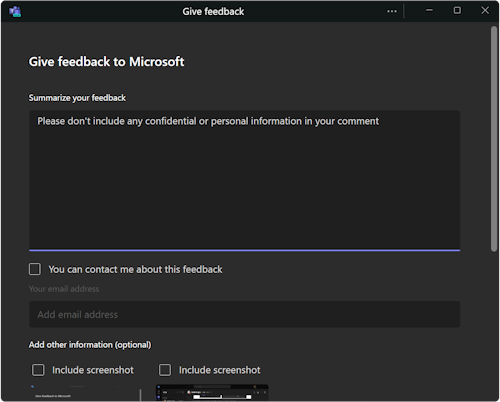Problemi noti e limitazioni attivi - Spazi immersivi in Teams
Versione 5.2414.X (7 ottobre 2024)
Problemi audio da condizioni di rete scadenti
Attualmente stiamo risolvendo problemi noti che possono causare perdite audio temporanee durante una riunione. Questi problemi, che possono essere determinati da condizioni di rete scarse, tra cui le cadute temporanee della larghezza di banda di rete sono:
Gli utenti ricevono una notifica che informa loro di ricongiuntersi alla riunione. Se il problema persiste per migliorare l'esperienza, è consigliabile che gli utenti si ricongiuntino alla riunione.
Perdita di audio dopo la modifica dello spazio riunioni dell'ambiente immersivo dall'ambiente Lakehouse predefinito. È consigliabile che gli utenti rimangano nello spazio predefinito per ridurre il rischio di perdere audio.
Perdita di audio dopo lo stato "In attesa" nello spazio immersivo. Per un'esperienza ottimale, agli utenti viene chiesto di non partecipare contemporaneamente a più chiamate.
In caso di perdita di audio, è consigliabile lasciare la riunione immersiva e ricongiunrsi all'esperienza per continuare.
Problemi audio dalla selezione del dispositivo
Attualmente stiamo risolvendo alcuni problemi noti in seguito alla selezione di dispositivi audio per i dispositivi Bluetooth:
- Gli utenti che usano un dispositivo Bluetooth possono sperimentare la selezione del microfono e la selezione dell'altoparlante impostati su dispositivi diversi, con effetti sulla capacità di ascoltare o essere ascoltati in una riunione. Quando si usano altoparlanti Bluetooth, gli utenti devono controllare le impostazioni audio per assicurarsi che il microfono e l'altoparlante siano impostati sullo stesso dispositivo audio.
Distorsione audio
Gli utenti hanno precedentemente citato distorsioni audio che influiscono sulla riunione. Il problema è stato risolto. Gli utenti sono invitati a inviare commenti e suggerimenti in caso di occorrenza futura.
Audio che causa la scomparsa del nomeplate
Avatar nameplate potrebbe non accendersi quando gli utenti parlano e/o possono accendersi quando gli utenti non parlano, contribuendo a un'esperienza confusa riguardo a chi sta parlando. L'evento di questa occorrenza non dovrebbe influire sulla spazializzazione audio. Gli utenti potranno rilevare la direzionalità audio e la prossimità di altri avatar parlanti.
Versione 5.2406.0 (26 maggio 2024)
- Se un utente tenta di usare il pulsante Meet now in Teams, tenta di modificare la visualizzazione in Spazio immersivo (3D), potrebbe verificarsi l'errore Non è possibile partecipare. (30916)
Versione 5.2403.0 (18 aprile 2024)
Selezione dei posti
- Se un utente seleziona un sedile mentre è occupato, il sedile rimane evidenziato come se un utente potesse selezionare ancora il sedile. (40764)
Versione 5.2401.0 (20 febbraio 2024)
La radio in Lakehouse suona musica all'inizio quando il pulsante non è rientrato, a indicare che non è attivo e le note musicali non si alzano dalla parte superiore, quando si partecipa inizialmente a una riunione.
Premendo il pulsante, la musica verrà interrotta e l'effetto audio di clic verrà riprodotto mentre il pulsante rimane fuori. Premendo il pulsante ancora una volta, la radio si comporta come previsto. (38531)
In Quest, gli utenti possono riscontrare cali di fotogrammi tra 20 e 30 nell'ambiente Lakehouse quando si affrontano o guardando la mini cascata. (32899)
Quando l'utente evidenzia un posto ma un altro utente lo occupa. Il sedile rimane evidenziato fino a quando l'utente seduto lascia il sedile. (40764)
I canali di Teams consentono a più riunioni ad hoc di passare in parallelo nello stesso canale. In questo caso, gli utenti in riunioni online diverse dello stesso canale si uniranno a uno spazio immersivo e condivideranno l'audio. (42207)
Versione 5.2315.0
Audio
Gli utenti che riscontrano una connessione di rete scarsa possono sentire problemi di qualità audio di conseguenza. Attualmente non viene visualizzato alcun messaggio di avviso per una qualità scarsa della rete. Questa funzionalità verrà presto implementato, oltre a lavorare continuamente per migliorare la qualità audio complessiva.
Quando un partecipante alla riunione condivide lo schermo con l'audio, l'audio non verrà riprodotto nello spazio immersivo nella fase virtuale. Se vuoi condividere lo schermo con l'audio, devi uscire dallo spazio immersivo.
Impostazioni predefinite del microfono/altoparlante: quando si passa allo spazio immersivo, Mesh gestisce l'audio per gli utenti invece di Teams per abilitare l'audio spaziale. Mesh usa tuttavia le impostazioni predefinite del sistema operativo, che potrebbero essere un microfono e un altoparlante diversi usati da Teams. Questo può talvolta causare la perdita di audio per altoparlante/microfono. Sarà necessario verificare che i dispositivi audio corretti siano selezionati nella schermata di pre-join quando si passa allo spazio immersivo. Se si verificano problemi audio, controllare quale mesh microfono/altoparlante usa passando allo spazio immersivo e selezionare Impostazioni > Schermo e dispositivi audio > e aggiornare le impostazioni microfono e altoparlante.
Limitazioni dell'auricolare Bluetooth: la maggior parte delle cuffie audio Bluetooth passa all'output mono quando il microfono è in uso. Con l'output mono non sarà possibile sperimentare l'audio spaziale. Ecco le operazioni che è possibile eseguire per risolvere il problema:
Passare a una cuffie cablata o
Se si usa un visore VR Bluetooth, in Impostazioni audio di Teams aggiornare l'impostazione Microfono per usare il microfono del portatile.
Nota
I profili audio Bluetooth più usati sono Stereo (solo recv) e Mono (send+recv).The most used Bluetooth audio profiles are Stereo (recv-only) and Mono (send+recv). L'uso del microfono portatile consente alle cuffie di usare la modalità precedente.
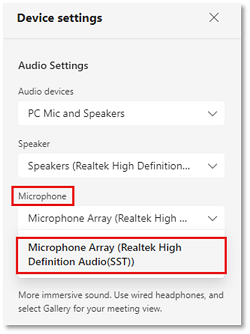
Audio eliminato quando si cambia ambiente: quando si aggiunge lo spazio immersivo o si cambia ambiente, l'audio può essere temporaneamente eliminato.
Annullamento del rumore di fondo: l'annullamento del rumore di fondo audio spaziale è attualmente limitato. È possibile che si verifichino incoerenze di qualità audio e/o artefatti all'interno dello spazio immersivo.
Partecipare allo spazio immersivo in Teams
L'unico modo per accedere allo spazio immersivo consiste nell'usare il menu Visualizzazione teams dall'interno di una riunione di Teams.
Non è possibile accedere agli spazi immersive con l'app Mesh aggiunta al menu di Teams.
Non è utile installare l'app.
Se si perde la connessione Internet durante una sessione nello spazio immersivo, si verrà disconnessi, rimossi dallo spazio e inviati alla raccolta. È possibile ricongiunire manualmente lo spazio immersivo dopo il ripristino della connessione Internet.
Reagire con la barra dei menu Di Teams e spazi immersivi
- L'uso delle opzioni React nel menu riunione di Teams non attiverà alcun movimento dell'avatar nello spazio immersivo. Gli altri utenti di Teams visualizzeranno comunque la reazione sullo schermo. Gli utenti dello spazio immersivo devono usare la barra dei menu Mesh per emote, che attiverà entrambi i movimenti dell'avatar e mostrerà l'emote nella schermata della riunione di Teams.
Limitazioni correnti
Se un utente avvia una riunione da un canale di Teams facendo clic su Incontra ora, a volte raggiungerà un messaggio Unable to join when trying to go into immersive space .If a user starts a meeting from a Teams Channel by click Meet Now, sometimes they will hit an Unable to join message when trying to go into immersive space. Ciò può verificarsi anche ad altri partecipanti alla riunione nello stesso canale di Teams che tentano di partecipare allo spazio immersivo dalla riunione di Teams. (30916)
Nei dispositivi Quest: gli utenti che rimangono inattive per qualche tempo verranno espulsi da un evento. (21976)
Esiste un limite di dimensioni sala di 16 persone per gli utenti immersive, mentre non esiste alcun limite al numero di partecipanti in una riunione di Teams 2D.
Limitazioni del contenuto: PowerPoint Live e Whiteboard non sono supportati. Se un partecipante alla riunione usa Powerpoint Live, non verrà visualizzato nella fase dello spazio immersivo. Uguale per la lavagna.
Se viene registrata una riunione, verranno registrati solo l'audio dei partecipanti immersivi nell'area di condivisione dello schermo di Teams. Coloro che contengono conversazioni laterali all'esterno dell'area di condivisione dello schermo non saranno nella registrazione della riunione.
Lo spazio immersivo mesh in Teams può richiedere fino a un minuto per il caricamento. Grazie per la pazienza, mentre miglioriamo le prestazioni dell'app.
Quando si condivide il contenuto già in uno spazio immersivo, il contenuto non verrà visualizzato nella fase virtuale. Altri partecipanti alla riunione potranno vederlo sul palco principale.
La chat in Quest non può eseguire il rendering delle immagini, solo il testo. Inoltre, i testi non vengono inseriti nella chat e nel modulo di feedback su Quest.
Gli spazi immersivi mesh non supportano le chiamate tra tenant.
Un singolo utente che aggiunge Mesh da più dispositivi genererà problemi audio. Non aggiungere più dispositivi in questo momento. Questo non è un caso d'uso supportato.
Gli utenti già nello spazio immersivo di Quest non potranno ammettere persone dalla sala di attesa delle riunioni in Teams.
Altri problemi noti
Se un utente avvia una riunione da un canale di Teams anziché partecipare a una riunione pianificata, non sarà in grado di modificare gli ambienti.
In Quest, se tenti di ruotare l'anteprima dell'avatar in Avatar Customizer, il campo di visualizzazione verrà spostato anche.
Gli spazi immersivi mesh non supportano correttamente una situazione di larghezza di banda ridotta: gli utenti che riscontrano problemi di qualità di rete insufficiente potrebbero riscontrare problemi come avatar mancanti e glitch audio. Microsoft sta lavorando attivamente all'integrazione delle notifiche per avvisare gli utenti quando si trovano in questo stato.
Gli utenti potrebbero trovare difficile capire come eliminare oggetti interagendo. I tasti per l'eliminazione di oggetti interagendo, ad esempio le levette marshmallow nell'ambiente Lake House, sono il pulsante centrale del mouse (rotellina di scorrimento) e la barra spaziatrice. Questo messaggio viene comunicato tramite un breve popup che gli utenti potrebbero trascurare. (32968)
In Quest, quando un utente sta tentando di partecipare a una riunione dello spazio immersivo e viene visualizzato un dialogo popup "caricamento richiede molto tempo", l'utente verrà estratto dalla riunione immersiva con un errore. (32893)
In Quest, il livello di dettagli dell'avatar (LOD) può sembrare disattivato o cambiare a seconda delle azioni che un avatar esegue, ad esempio noding o guardando verso l'alto e verso il basso. (32894)
Invia feedback
Hai una domanda, un problema o un suggerimento? Apprezziamo profondamente l'input. Ecco due modi per inviare commenti e suggerimenti:
Fornire commenti e suggerimenti dall'interno dello spazio immersivo
Questo è il metodo preferito per fornire commenti e suggerimenti.
Fare clic sul pulsante del menu di sistema nella parte inferiore sinistra della schermata.
Selezionare Feedback.
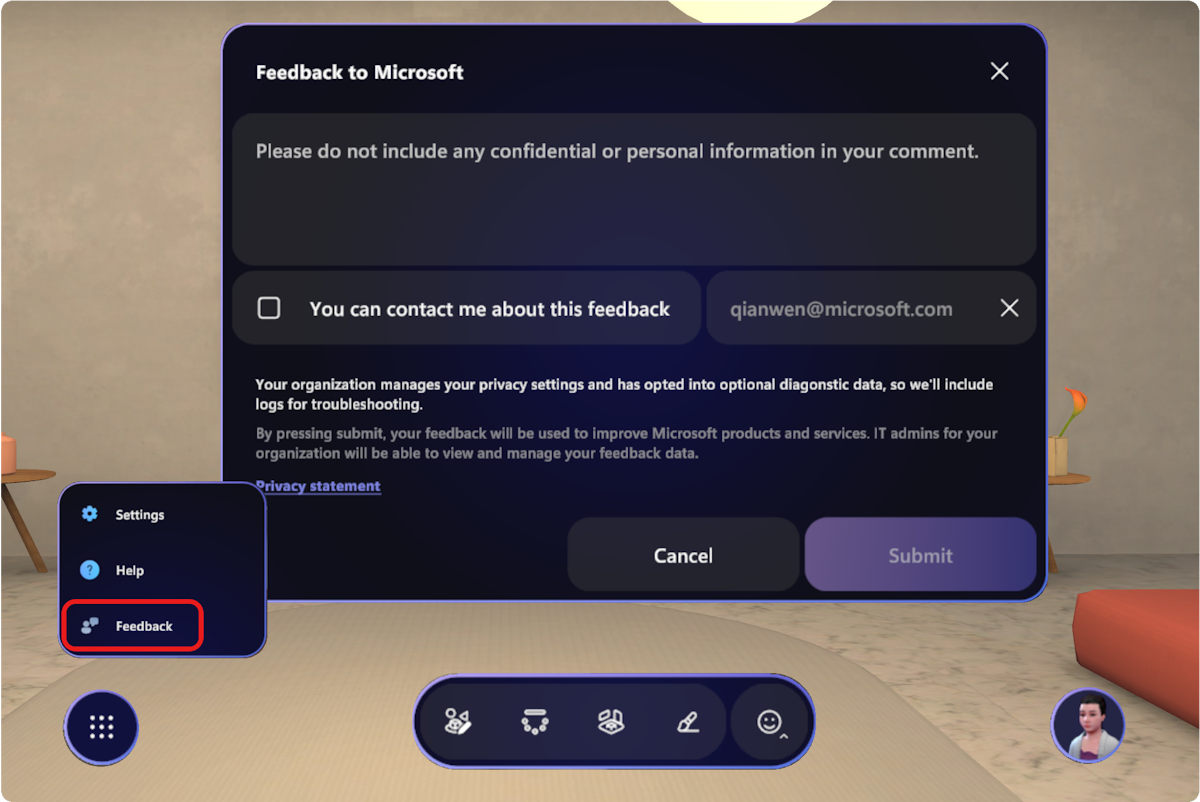
Inviare commenti e suggerimenti dal menu teams
Selezionare Impostazioni e altro ancora ... accanto all'immagine del profilo nell'angolo in alto a destra di Teams e quindi selezionare Help Give feedback (Invia > commenti e suggerimenti).
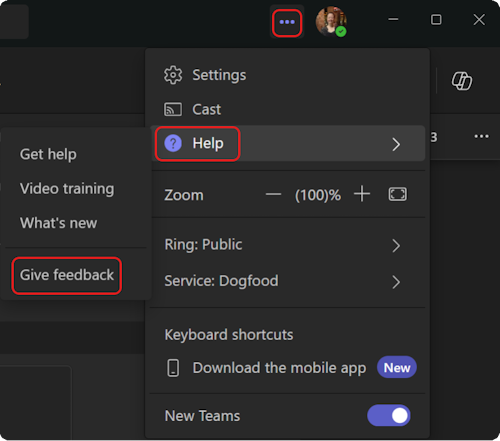
Nella finestra di dialogo Invia commenti e suggerimenti seguire le istruzioni per immettere i dettagli sul problema.